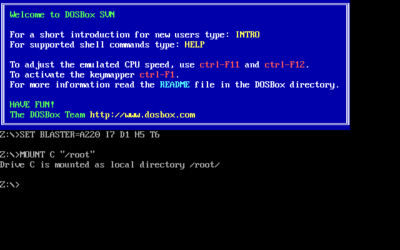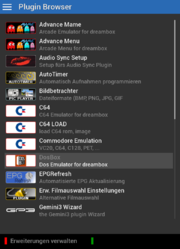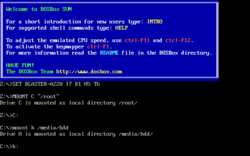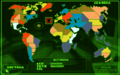DOSBox
DOSBox emuliert einen Intel x86 PC komplett mit Musik, Grafik, Maus, Joystick, Modem usw., welches zum Starten von vielen alten MS-DOS Spielen oder Programmen benötigt wird. Eine Netzwerkunterstützung und ansprechen von Druckers ist auch möglich, steckt aber noch in der Entwicklungsphase.
Der Emulator stellt eine eigene MS-DOS ähnliche Eingabeaufforderung zur Verfügung. Wobei aber nicht alle unter DOS bekannten Funktionen zu 100% umgesetzt sind. Es reicht aber vollkommen um Spiele, oder andere Programme zu starten.
Viel Spass beim Wiederbeleben eurer alten Spiele unter Dreambox OS.
Inhaltsverzeichnis
Voraussetzungen
Installation / Deinstallation
Benutzt den folgenden Beitrag für die Installation / Deinstallation des Plugins: enigma2-plugin-extensions-sdldosbox .
 siehe Beitrag: Installation von Addons und Einzeldateien jeglicher Art
siehe Beitrag: Installation von Addons und Einzeldateien jeglicher Art
Führt nach der Installationen einen Neustart von Enigma2 aus, oder startet die Dreambox neu.
| Unter Gemini Project 3 sind alle Abhängigkeiten zum DOSBox Plugin auf dem Softwarefeed vorhanden. Ohne GP3 Feed müssen zusätzliche Abhängigkeiten installiert werden, welche im folgenden Thread zu finden sind. |
Spiele
Im Plugin sind standardmässig keine Spiele enthalten. Diese findet ihr vielleicht im Dachgeschoss, oder auf den folgenden Ressourcen:
- Abandonware Seiten wie z.B. Abandonia
- GOG.com
- Home of the Underdogs
Spiele auf der Dreambox einrichten
- Kopiert das Spiel ins
/rootVerzeichnis der Dreambox. - Startet das DOSBox Plugin über das Erweiterungsmenü der Dreambox.
- Den Spielordner mit dem Befehl cd spielordner öffnen.
- Spiel mit dem entsprechenden
*.bat,*.exe, oder*.comBefehl starten. - Spiel geniessen.
DOSBox Befehle
Benutzt die folgenden Befehle bei der Benutzung von DOSBox. Weitere Informationen könnt ihr dem DOSBox Wiki entlocken.
| Befehl | Beschreibung |
|---|---|
| intro | DOSBox Intro anzeigen. |
| help | Zeigt wichtige DOSBox Befehle an. |
| help /all | Listet alle Befehle auf. |
| cd verzeichnisname | In ein Verzeichnis wechseln. Benutzt hier bitte auch den TAB für die Autovervollständigung der Verzeichnisnamen. |
| cd.. | Ein Verzeichnis verlassen. |
| dir /p | Seitenweisens auflisten von Dateien. Sehr hilfreich bei Suchen der *.bat, *.exe, oder *.com Dateien.
|
| mount | Mounten von Geräten (z.B. Festplatte). |
| exit | DOSBox Eingabeaufforderung beenden. |
InGame Tastatur-Kürzel
Folgende Tasten vereinfachen die Benutzung von gestarteten DOSBox Speielen. Weitere Informationen könnt ihr in der Dokumentation der DOSBox Webseite nachlesen.
| Tastaturkürzel | Beschreibung |
|---|---|
| Ctrl + F5 | Screenshot erstellen im Verzeichnis ~/.dosbox/capture. |
| Ctrl + Alt + F5 | Start / Stopp eines WAV Audiodatei im Verzeichnis ~/.dosbox/capture. |
| Ctrl + F6 | Start / Stopp eines AVI Videos. |
| Ctrl + F9 | DOSBox beenden (Kill). |
InGame Screenshots
Problembehandlung
Mounten
Wollt ihr Spiele von anderen Orten starten (z.B. der Festplatte), müsst ihr den entsprechenden Ort zuerst mounten. Das folgende Beispiel zeigt die Befehle, um die Festplatte als Laufwerk H:\ einzubinden.
mount h /media/hdd h:
Das Mounten von Laufwerken kann in der DOSBox Konfigurationsdatei ~/.dosbox/dosbox-SVN.conf angepasst werden.
|
DOSBox killen
Hängt ein Spiel, könnt ihr mit dem Telnet Befehl die DOSBox beenden.
killall -9 dosbox
Oder ihr startet die Dreambox neu.
reboot
Weiterführende Links
- DOSBox offizielle Webseite
- DOSBox Informationen auf Adventures United
- VOGONS - Very Old Games On New Systems (en)
IhaD Supportthread
Braucht ihr Hilfe zu DOSBox, dann folgt bitte folgendem Link